发布时间:2024-08-16 17:09:02 来源:转转大师 阅读量:1506
跳过文章,直接图片压缩在线转换免费>> AI摘要
AI摘要本文介绍了电脑上批量压缩图片的方法,包括使用在线批量图片压缩工具、专业图片压缩软件以及命令行工具。在线工具便捷无需安装,专业软件提供丰富选项适合大量处理,命令行工具适合高级用户。压缩时需注意保持图片质量、选择合适格式并测试压缩效果。批量压缩图片可提高工作效率、节省存储空间。
摘要由平台通过智能技术生成
在数字时代,图片是我们日常生活中不可或缺的一部分,无论是社交媒体分享、网站设计还是日常工作中的文档,高质量的图片都扮演着重要角色。然而,高清图片往往伴随着较大的文件大小,这不仅占用大量的存储空间,还会影响网络传输速度。因此,学会在电脑上批量压缩图片,既能优化存储资源,又能提升工作效率。本文将详细介绍电脑如何批量压缩图片方法。
在线工具如转转大师等,提供了在线少量批量压缩图片的便捷服务,无需下载或安装任何软件,直接在浏览器中即可完成操作。下面以转转大师在线图片压缩操作为例。
操作如下:
1、打开在线图片压缩网址:https://pdftoword.55.la/imgcompress/
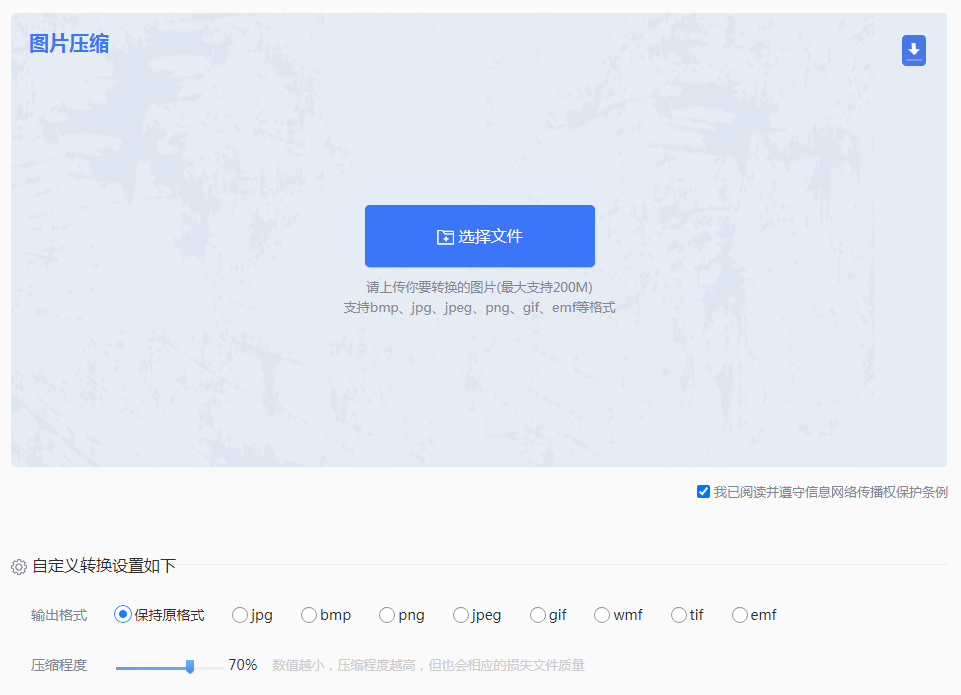
2、上传要压缩的图片,支持多种图片格式哦~
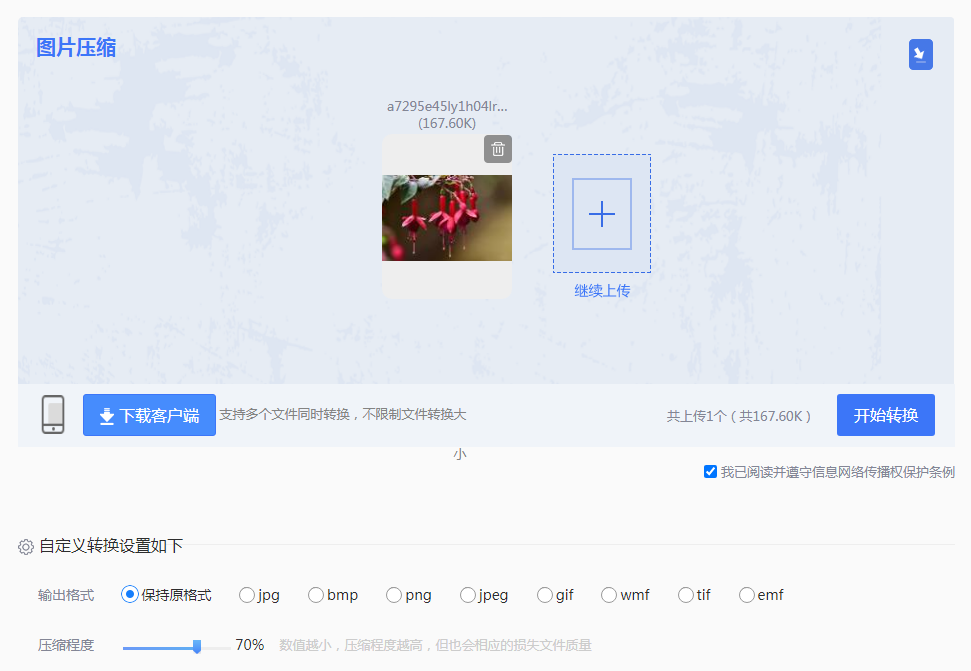
3、在压缩的时候你还可以转换图片的格式哦,选择输出格式即可,如果想要大力的压缩,也可以调整一下压缩程度,但是压缩力度越大,图片的画质会有所影响哦。慎重选择。
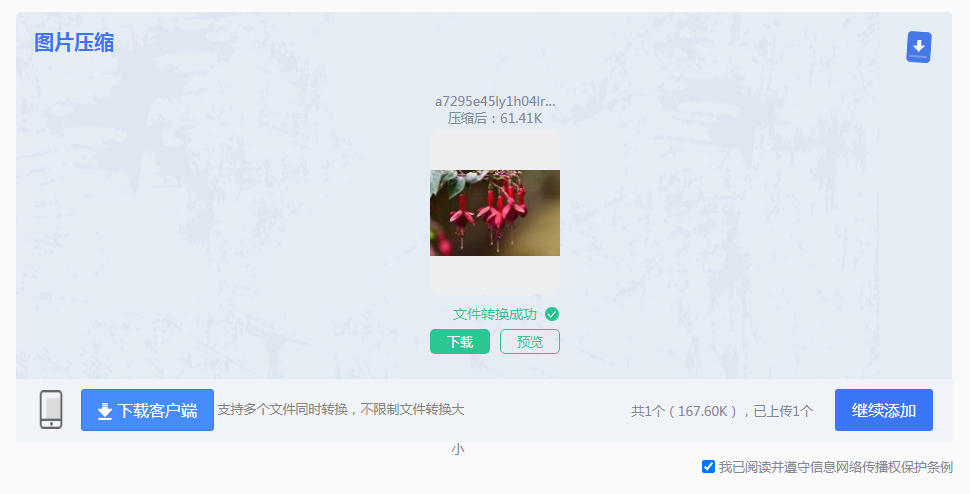
4、压缩成功,点击下载即可。大家也可以看到压缩后的体积,对比压缩前是不是小了很多呢~
需要注意:对于大量图片的压缩,可能需要考虑上传和下载的时间成本。
专业图片压缩软件通常提供丰富的压缩选项和批量处理功能,适合需要高效处理大量图片的用户。下面以转转大师图片压缩软件操作为例。
操作如下:1、如果想要批量快速压缩图片,那么下载客户端就很方便了,在本文上方点击下载即可。

2、打开转转大师,选择文件压缩-图片压缩。
3、点击添加文件件批量添加,然后选择压缩类型、输出目录,最后点击开始转换即可。

4、压缩完成,大家可以对比一下压缩前后的大小,是不是小了很多呢。
对于高级用户,可以使用命令行工具如ImageMagick进行批量压缩。
操作如下:
1、安装ImageMagick。magick mogrify -quality 80 -format jpg *.png(将当前目录下的所有PNG图片压缩至80%品质,并转换为JPEG格式)。以上就是电脑如何批量压缩图片的方法介绍了。批量压缩图片是提高工作效率、节省存储空间的有效手段。通过上述方法,您可以根据自己的需求和技术水平,选择合适的工具进行图片压缩。在压缩过程中,注意保持图片质量,合理选择压缩格式,以达到最佳的处理效果。
【电脑如何批量压缩图片?这3个方法一学就会!】相关推荐文章: 返回转转大师首页>>
我们期待您的意见和建议: